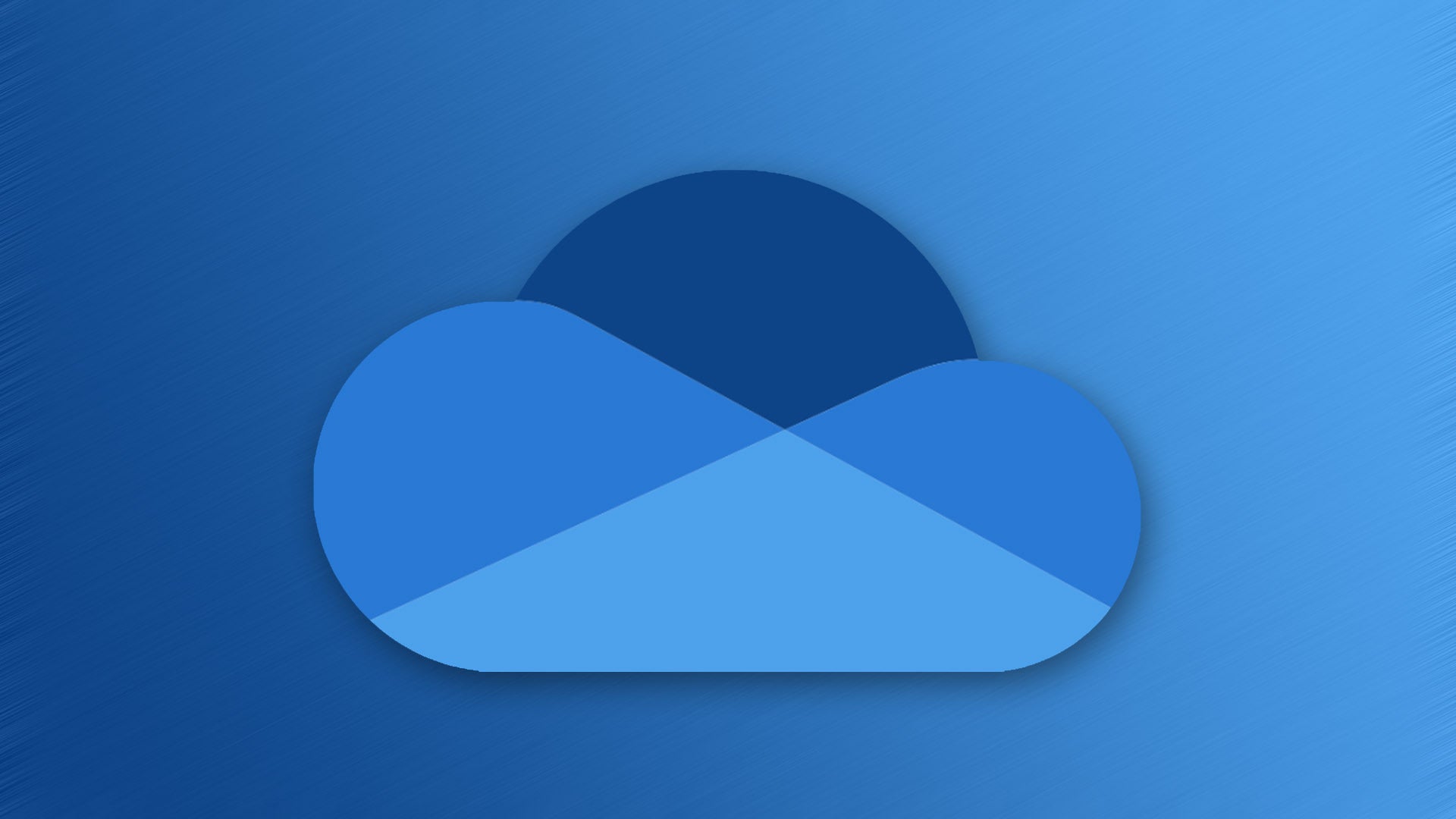Se você estiver usando o Windows 11, provavelmente notou que o OneDrive é integrado por padrão. É a solução de armazenamento em nuvem da Microsoft, oferecendo backup automático, sincronização entre dispositivos e compartilhamento fácil de arquivos. No entanto, nem todo mundo acha isso útil. Quer você esteja procurando reinstalar o OneDrive ou removê-lo completamente do seu sistema, este guia ajudará você a fazer isso passo a passo.
O que é o OneDrive?
O OneDrive é um serviço de armazenamento em nuvem desenvolvido pela Microsoft. Ele permite que os usuários armazenem arquivos, fotos e documentos on-line e os acessem de qualquer dispositivo. No Windows 11, o OneDrive se integra diretamente ao File Explorer, facilitando a sincronização de arquivos e pastas. Embora muitos usuários apreciem esse recurso, outros podem preferir alternativas ou querer desabilitá-lo para economizar recursos do sistema.
Como instalar o OneDrive no Windows 11
Se o OneDrive estiver ausente ou tiver sido desinstalado anteriormente, reinstalá-lo é simples.
Baixe o instalador
Primeiro, vá para a página oficial de download do OneDrive no site da Microsoft. Clique no botão “Download” e salve o arquivo OneDriveSetup.exe no seu computador.
Execute a instalação
Após o download do arquivo, clique duas vezes nele para iniciar o processo de instalação. Siga as instruções na tela. Após alguns instantes, o OneDrive será instalado no seu sistema.
Entrar e configurar
Após a instalação, o OneDrive será iniciado automaticamente. Entre com sua conta da Microsoft. Em seguida, escolha as pastas que deseja sincronizar e conclua a configuração. O OneDrive começará a sincronizar seus arquivos com a nuvem imediatamente.
Como remover o OneDrive no Windows 11
Se você não quiser mais usar o OneDrive, há algumas maneiras de removê-lo ou desativá-lo, dependendo de suas necessidades.
Desinstalar via Configurações do Windows
- Abra o Configurações aplicativo
- Vá para Aplicativos > Aplicativos instalados
- Pesquise por “OneDrive”
- Clique nos três pontos ao lado do Microsoft OneDrive e selecione Desinstalar
- Confirme a ação
Isso desinstalará o OneDrive do seu computador. Observação: isso não exclui arquivos armazenados na nuvem do OneDrive.
Desabilitar o OneDrive de iniciar automaticamente
Se você simplesmente não quer que o OneDrive inicie quando você inicializa seu PC:
- Imprensa Ctrl + Shift + Esc para abrir o Gerenciador de Tarefas
- Clique no Comece aba
- Encontrar Microsoft OneDrive
- Clique com o botão direito e escolha Desabilitar
Isso impede que o OneDrive seja executado automaticamente em segundo plano, mas ele ainda estará disponível se você abri-lo manualmente.
Remover OneDrive via Prompt de Comando (Avançado)
Para uma remoção mais profunda, especialmente útil para usuários de TI ou avançados:
- Imprensa Vitória + X e selecione Terminal (Administrador)
- Digite o seguinte comando:
%SystemRoot%\SysWOW64\OneDriveSetup.exe /desinstalar
Isso removerá completamente o OneDrive do seu sistema. Certifique-se de fazer backup de arquivos importantes antes de fazer isso.
Como manter arquivos na nuvem, mas liberar espaço local
Talvez você queira remover cópias locais de arquivos, mas ainda mantê-los seguros na nuvem. Veja como:
- Abrir Explorador de arquivos
- Clique com o botão direito em um arquivo ou pasta sincronizado com o OneDrive
- Clique Libere espaço
Isso mantém o arquivo no OneDrive online, mas o remove do seu disco rígido local, economizando espaço.
Quer você ache o OneDrive útil ou não, o Windows 11 oferece a flexibilidade para gerenciá-lo como preferir. Você pode reinstalá-lo facilmente se ele foi removido, ou pode desabilitá-lo ou desinstalá-lo completamente se ele não fizer parte do seu fluxo de trabalho. Lembre-se sempre de verificar seus backups de arquivos antes de fazer qualquer alteração para evitar perda acidental de dados.
Imagem/Reprodução: Microsoft